电脑不能联网怎么办?Win10系统下无法联网最完整的解决策略
电脑无法上网是常见的故障,如右下角的网络图标上有黄色感叹号,无法连接网络。电脑连不上互联网怎么办?让我们分享Win10系统下最全面的无法上网的解决策略,轻松教你如何解决无法上网的问题。

一般来说,电脑连不上互联网,无非是软件和硬件的问题。软件主要涉及Windows系统设置,硬件主要涉及网卡、路由器等网络设备。一般来说,硬件设备的原因很少。判断设备是否正常其实很简单。提示如下。

要判断路由器网络是否正常,可以使用智能手机或其他电脑连接路由器网络。如果能正常上网,说明网络没有问题,故障主要出现在你的电脑上。相反,如果其他设备无法连接网络,显然这个锅不需要你的电脑来支持,所以你需要检查路由器的网络问题。
以下计算机无法连接到互联网的策略是基于网络本身没有问题,故障发生在计算机上。如果是台式电脑,在排除故障前,检查网线是否连接良好、松动等。确认硬件和网线没有问题,按照以下方法进行故障排除:
1、首先检查网络开关是否接通。
笔记本电脑的无线开关一般为“信号”或“飞机”标志,开关方式分为以下几类:
单键式:按下或拨动无线开关打开。

注意:打开时,指示灯通常为白色或蓝色;关闭时,指示灯通常为橙色或不为橙色(“飞机”标志没有指示灯)。
键盘热键:通过热键打开或关闭无线(F10或F12)。

注意:如果在BIOS中关闭了操作键,您需要Fn F10或Fn F12来打开和关闭它。
2.检查无线网络是否被禁用。

Win7按“Win X”打开移动中心查看;
Win8/8.1左键点击桌面右下角的“网络连接”图标确认;
Win10左键点击桌面右下角的“操作中心”查看。
3.检查网卡驱动程序是否正常。
驱动程序故障也会导致网络连接异常。如果有感叹号或问号,就需要更新驱动程序(有时是正常的,但也可以更新)。
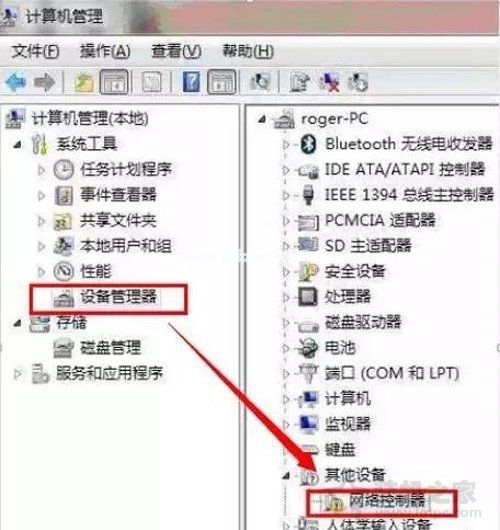
方法:右键点击“这台电脑”、“管理”和“设备管理器”查看(Win7-电脑;win 8/8.1-这台电脑)。
4.检查无线服务是否已打开。
按照步骤3打开“设备管理器”、“服务和应用程序”、“服务”和“无线局域网自动配置”,并确认它们是自动启动的。

5.winsock命令重置网络。
“无法无线上网”、“网络连接提示‘受限’”或“显示网络已连接,无法上网”可以通过重置“winsock”来解决问题。具体操作方法如下:

Winsock重置网络命令。
(1)点击开始菜单栏,直接输入“cmd”,右键“以管理员身份运行”打开命令提示窗口;
输入命令netsh winsock reset后,按回车键运行命令。
重置网络,重启电脑后,一般网络就解决了。
以上共享策略是Win10系统下无法联网问题最完整的解决方案。如果在使用电脑的过程中遇到无法连接网络的问题,不妨通过以上方法解决。希望这篇文章能对你有所帮助。
版权声明:电脑不能联网怎么办?Win10系统下无法联网最完整的解决策略是由宝哥软件园云端程序自动收集整理而来。如果本文侵犯了你的权益,请联系本站底部QQ或者邮箱删除。

















